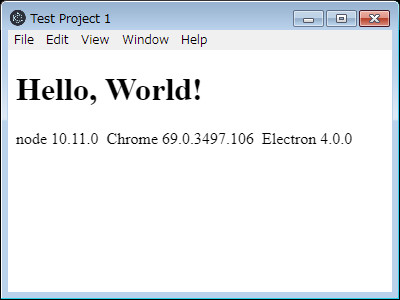Windows 7 Professional SP1 で Electron の開発環境を作成する。
Node.js のダウンロードサイトから、
最新のインストール用プログラムを落としてくる。2019/01/04 現在では、node-v10.15.0-x64.msi が安定版の最新バージョンだった。
インストール方法は書かない。MSI ファイルを実行して、あとは指示に従うだけ。某社のソフトみたいにこっそり McAfee を入れたりしようとはしないので安心しとけ(笑)
「Finish」ボタンを押して終わり。
コマンドプロンプトで、node を実行しても、
>node -v
'node' は、内部コマンドまたは外部コマンド、
操作可能なプログラムまたはバッチ ファイルとして認識されていません。
だったものが、ちゃんと、
>node -v
v10.15.0
このように実行される。(インストール後、)
次に、Electronのインストール。
Electron は Node.js のパッケージの一つなので、パッケージ管理コマンドでインストールを行う。
ところで、Mac OS X ではグローバルインストールを行ったのだが、それだと Electron の Update を行った時などに、動かないプロジェクトが出てくる可能性があるそうだ。
(バージョン依存の機能なんか使ってる場合だな)
というわけで、さきにプロジェクトを作って、そこにローカルインストールすることにする。このプロジェクトで使われるだけの Electron だ。
今回は個別案件管理システムを作りたいので、kobetsu という名前で作ろう。
>mkdir \Users\shinoda\electron\kobetsu
>cd \Users\shinoda\electron\kobetsu
>npm init
This utility will walk you through creating a package.json file.
It only covers the most common items, and tries to guess sensible defaults.
See `npm help json` for definitive documentation on these fields
and exactly what they do.
Use `npm install <pkg>` afterwards to install a package and
save it as a dependency in the package.json file.
Press ^C at any time to quit.
package name: (kobetsu)
version: (1.0.0)
description: 個別案件管理
entry point: (index.js)
test command:
git repository:
keywords:
author: shinoda
license: (ISC)
About to write to C:\Users\shinoda\electron\kobetsu\package.
json:
{
"name": "kobetsu",
"version": "1.0.0",
"description": "個別案件管理",
"main": "index.js",
"scripts": {
"test": "echo \"Error: no test specified\" && exit 1"
},
"author": "shinoda",
"license": "ISC"
}
Is this OK? (yes)
ちゃんと package.json が出来上がっているかな?
>ls -la
total 1
drwxr-xr-x 2 shinoda Administrators 0 Jan 4 11:16 .
drwxr-xr-x 3 shinoda Administrators 0 Jan 4 11:14 ..
-rw-r--r-- 1 shinoda Administrators 228 Jan 4 11:16 package.json
ばっちり。では、Electron のローカルインストールを行う。
>npm install --save-dev electron
> electron@4.0.0 postinstall C:\Users\shinoda\electron\kobetsu\node_modules\electron
> node install.js
Downloading tmp-11268-1-SHASUMS256.txt-4.0.0
[============================================>] 100.0% of 4.74 kB (4.74 kB/s)
npm notice created a lockfile as package-lock.json. You should commit this file.
npm WARN kobetsu@1.0.0 No repository field.
+ electron@4.0.0
added 145 packages from 127 contributors and audited 201 packages in 99.081s
found 0 vulnerabilities
以上で、インストールは終了。
ちなみに、ローカルインストールした Electron はプロジェクトのディレクトリの下の .\node_modules\.bin\electron に実行体は存在する。
実行時は(現在、プロジェクトのディレクトリにいるとして)、
>.\node_modules\.bin\electron .
と指定する。
このように、Mac OS X 版同様に表示される。
ばっちりである。